安卓手机投屏到电脑 怎么把手机投屏到win7
1、安卓手机上选择并打开【设置】选项,如下图所示。
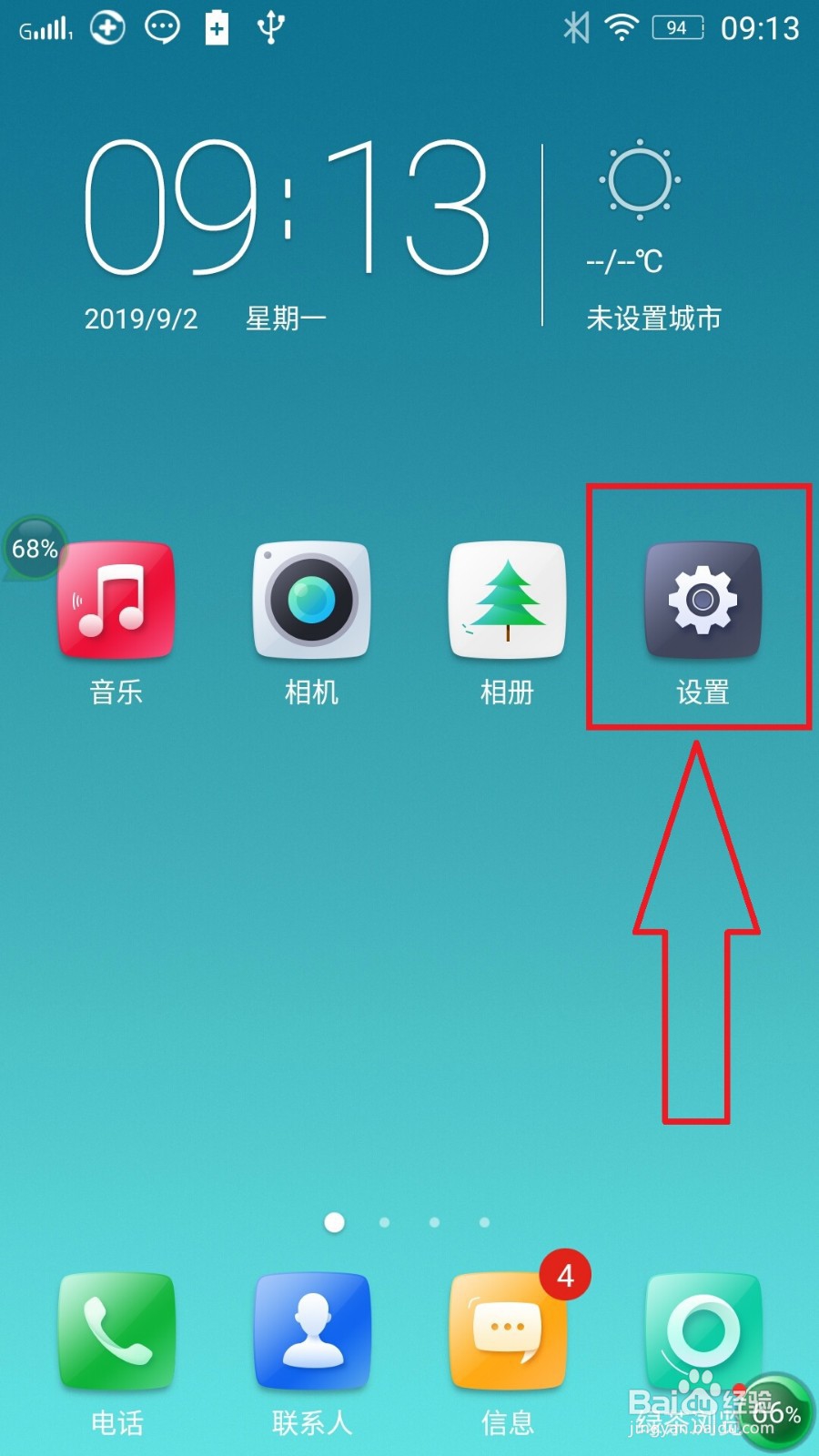
2、进入系统【设置】页面,选择打开【开发者选项】菜单选项,如下图所示。
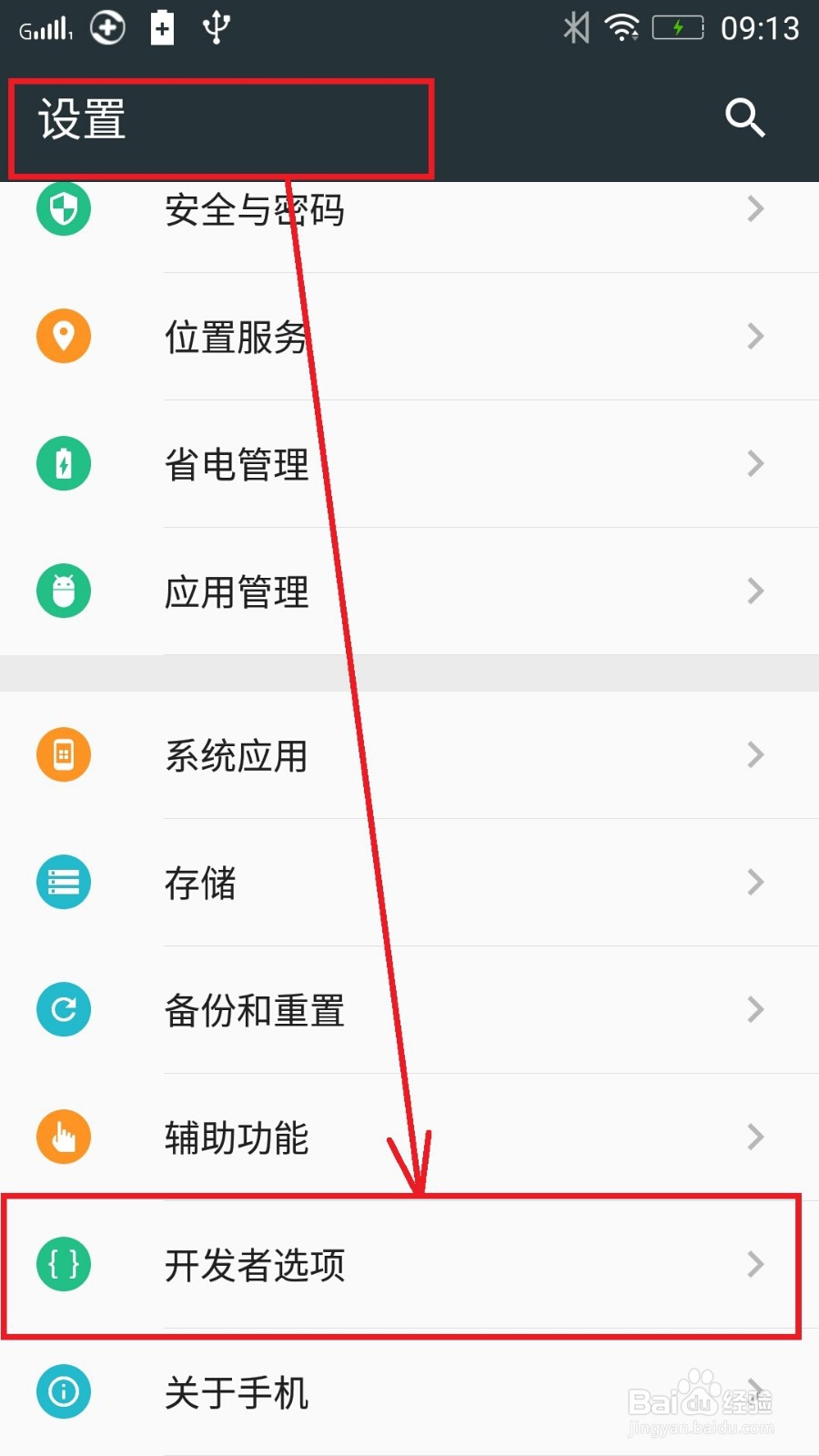
3、进入【开发者选项】设置页面,选择开启【USB调试】开关设置,如下图所示。
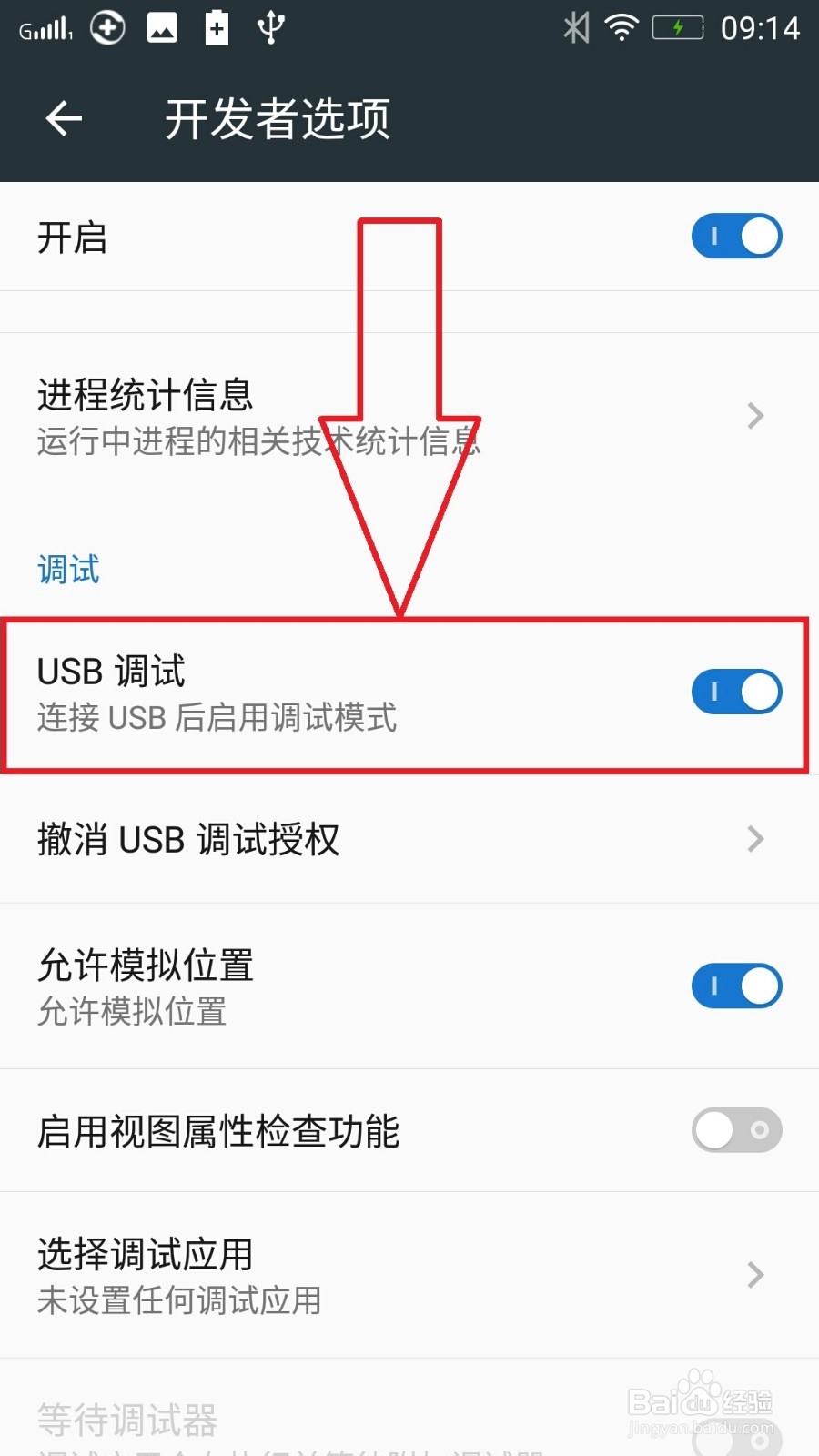
4、将【安卓手机】通过【usb线】接入【Windows7电脑】。如下图所示。

5、【Windows7系统电脑】上选择打开【360手机助手】,如下图所示。

6、进入【360手机助手】程序主页,点击页面左上角【点击开始连接】;如下图所示。
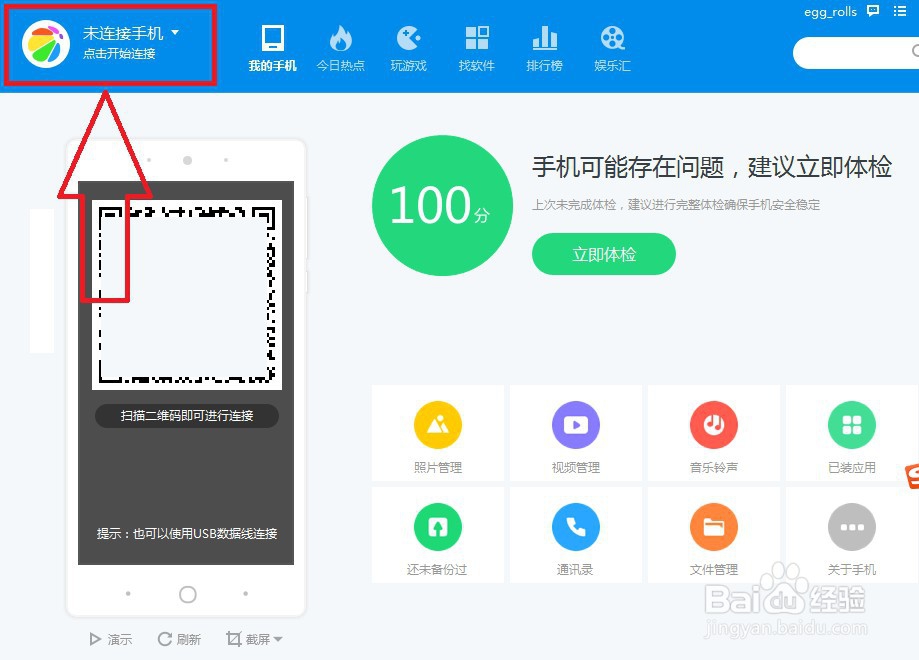
7、安卓手机成功连接【360手机助手】,在页面左上角显示信息包括【手机型号】以及【已通过USB连接】等提示信息,点击页面左下角【演示】按钮,如下图所示。
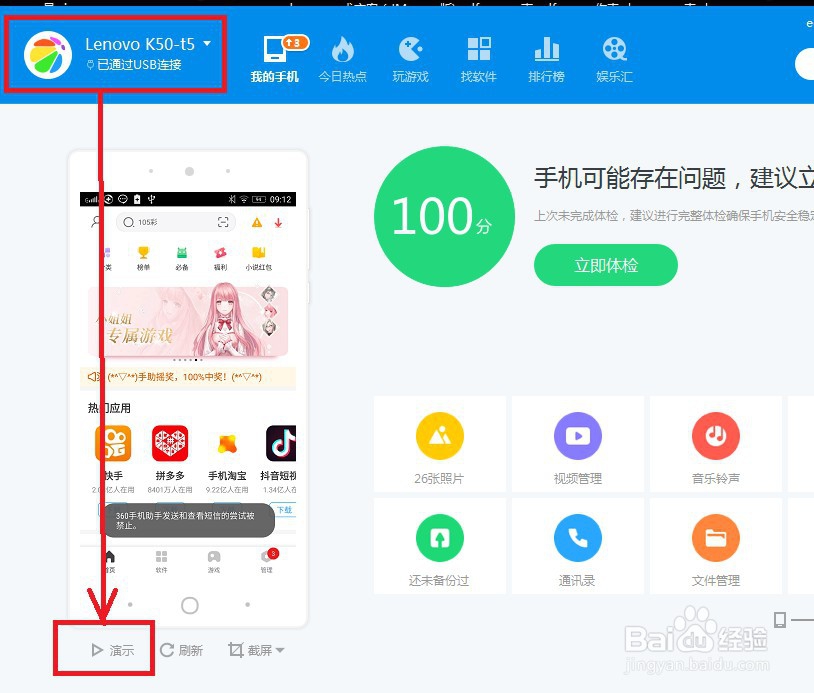
8、实现【安卓手机】投屏到【windows7系统】电脑屏幕,此时可以通过鼠标操作电脑屏幕上的【手机投屏】操作。如下图所示。
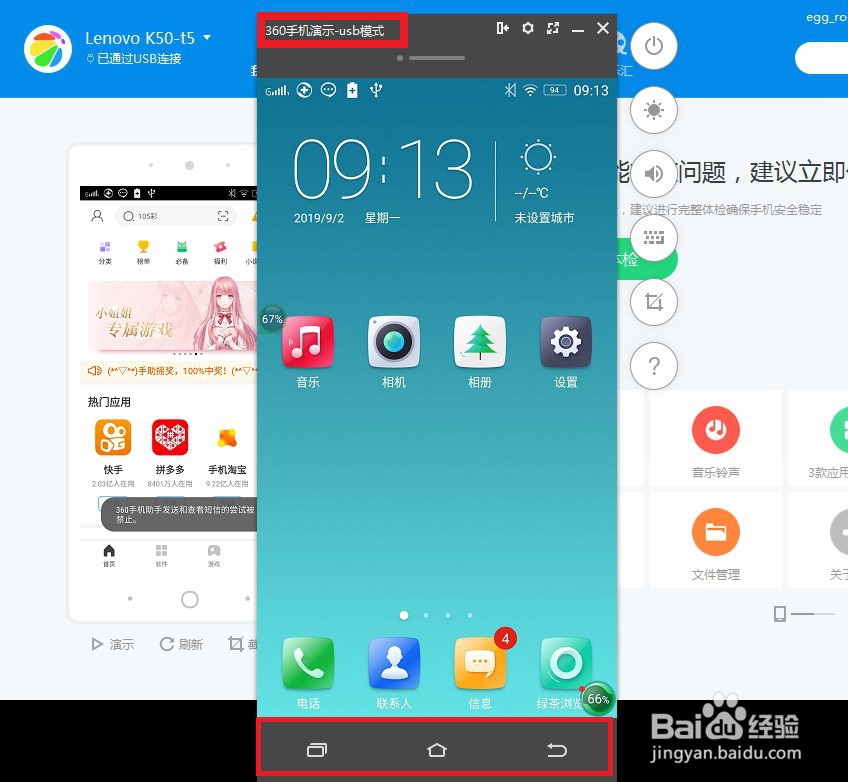
9、经验步骤总结:
1,安卓手机上选择打开系统【设置】选项;
2,进入【设置】页面,选择打开【开发者选项】菜单选项;
3,进入【开发者选项】页面,选择开启【USB调试】开关;
4,安卓手机通过USB接入Windows电脑;
5,电脑上选择打开【360手机助手】;
6,进入【360手机助手】首页,点击左上角【开始连接】;
7,在安卓手机成功通过USB连接电脑,点击左下角【演示】按钮,弹出安卓手机屏幕投屏在Windows系统电脑屏幕。

声明:本网站引用、摘录或转载内容仅供网站访问者交流或参考,不代表本站立场,如存在版权或非法内容,请联系站长删除,联系邮箱:site.kefu@qq.com。
阅读量:182
阅读量:49
阅读量:133
阅读量:188
阅读量:101